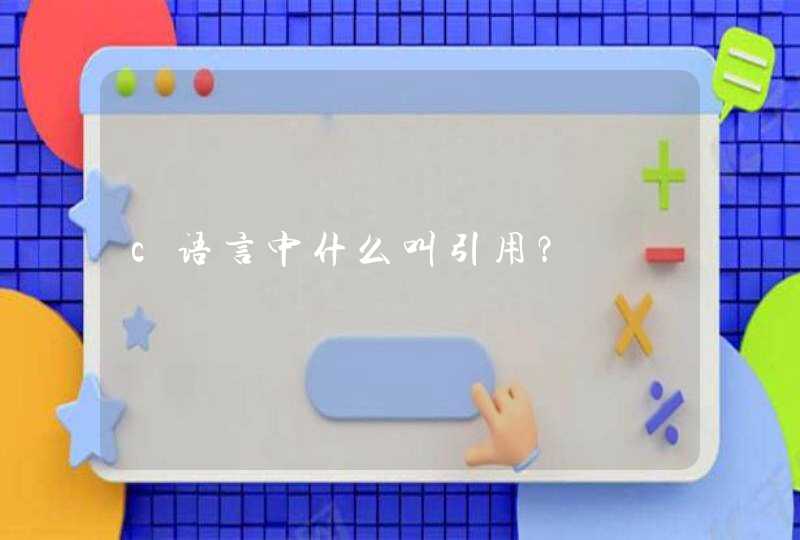数据准备
1 图内标注
函数:text(x, y = NULL, labels = seq_along(x$x), adj = NULL, pos = NULL, offset = 0.5, vfont = NULL, cex = 1, col = NULL, font = NULL, ...)
x和y:用于指定添加文本的位置坐标,为数值型向量。如果,x和y向量的长度不同,则短的将会被循环使用。
labels:指定添加文本的内容,为字符串向量。
adj:调整文字的位置。其值位于[0,1]之间。当adj为1个值时,是调整labels的x轴的位置,当是2个值时,第1个调整的是x轴的位置,第2个调整的是y轴的位置。
pos:调整文字的方向位置,如果给定了此值,将覆盖adj给定的值。1,2,3和4分别对应坐标的下,左,上和右。
offset:此参数需要与pos结合使用。当指定pos时,给出字符偏移量。
vfont:NULL值为默认使用当前字体族。或者是一个长度为2的矢量字体字符向量。向量的第一个元素用于指定一种字体,第二个元素用于指定一种样式。如文本标签用表达式给出,则该项设置将被忽略。
cex:设置字体大小,如果为NA或NULL,则设置为1。
col:设置文本的颜色。
font:设置文本字体,1是默认值,普通文字,2代表加粗,3代表斜体, 4代表加粗+斜体,5只有用来ADOBE的设备上时,才有用。
srt:文本倾斜的角度。
1.1 指定坐标添加文本
1.2 指定坐标添加多个文本
1.3 对图形元素添加文本标注
1.4 特殊符号
有时候需要在图上标注诸如求和、积分、上下标等数学符号,还有一些公式等。这里需要用到函数expression(...),...是要输入的表达式。 可以通过help(plotmath)以获得更多表达式的细节和示例。
2 图外标注
函数mtext()用于在图形四个边界之一添加文本。
mtext(text, side = 3, line = 0, outer = FALSE, at = NA, adj = NA, padj = NA, cex = NA, col = NA, font = NA, ...)
text:指定文本内容。
side:指定是哪个页边空白(1=下面,2=左边,3=上边,4=右边)。
line:指定文字出现的位置,文字和对应坐标轴平行。从坐标轴开始向外从0开始计数。
at:以用户坐标指定字符串位置。
adj:调整阅读方向。为使字符串平行坐标轴,adj=0,意味着左对齐或下对齐,而adj=1表示右对齐或上对齐。
padj:调整每个字符串垂直阅读的方向(它通过adj控制)。对于平行轴的字符串,padj=0表示右或上对齐,padj=1表示左或下对齐。
cex:调整字体大小,默认为1。
font:调整文字字体。
col:调整文字颜色。
参考资料:
《R语言实战》(中文版),人民邮电出版社,2013.
R语言中使用text()函数给绘图添加文字, https://www.biye5u.com/article/r/2018/6381.html
投必得R语言教程,第二讲 R作图-基础-图形参数设置:标题、图例、文字, https://mp.weixin.qq.com/s?__biz=MzU1Mzc3OTIwNg==&mid=2247495531&idx=1&sn=cdd80d4e950ae2b344cf188c68922fa8&chksm=fbef0602cc988f14e93b71bc6fcc2fda782d3ae9a3a67601a6c87756f4ae85bcc5d9c56d9b51&scene=21#wechat_redirect
这里随机生成了25个0,1之间的均匀分布的随机数,其中,行是样本,列是特征,如图:
第一种方案绘制的Heatmap需要借助于Corrplot包,我们求出dat特征的相关系数矩阵,进一步利用corrplot函数来画图,在该包的官方文档中,对于corrplot函数的参数描述可以说是非常多,这里我给出几种常用的参数:
method 表示热力图中每一块所展示的形状,可选值有: "circle", "square", "ellipse", "number", "shade", "color", "pie";
type 表示相关系数矩阵展示的方式,比如只展示上三角或下三角或者全部展示,可选值有:“full”,“upper","lower”;
tl.pos 指定文本标签(变量名称)的位置,当type=full时,默认标签位置在左边和顶部(lt),当type=lower时,默认标签在左边和对角线(ld),当type=upper时,默认标签在顶部和对角线,d表示对角线,n表示不添加文本标签;
diag 表示对角线上取值,默认为FALSE
cl.pos 表示图例位置,当type=upper或full时,图例在右方,当type=lower时,图例在底部,不需要图例时,需指定该参数为n;
...
下面给出方法运用:
当然,利用corrplot函数画图可以实现图层的叠加,上面这张图就是分上下两部分完成的,其中默认的颜色样式个人觉得还是可以的,只不过对于相关系数值会根据高低颜色深浅会发生变化,对于一些相关性低的值颜色会非常浅,所以看得不是很明显。
关于这个包具体的的使用方法可以参考这位博主写的文章:
这里我们还是用方案一随机生成的矩阵,介绍用pheatmap包来绘制热力图。pheatmap包里关于绘制热力图的参数相对来说比较少,可以帮助我们快速的绘图,这里给出一些常用参数:
color 设置渐变的颜色,通常借助于colorRampPalette函数,比如说设置红黄蓝渐变,并在这之间分成50个等级,我们可以设置color=colorRampPalette(c("red","yellow","blue"))(50)
cluster_cols &cluster_rows 表示是否按行或列聚类,默认值为FALSE
clustering_method 表示聚类方法,默认是complete,此外还"ward.D",“single”,“average”,等;
display_numbers 表示是否在heatmap里面显示数值,默认是FALSE;
show_rownames &show_colnames 表示是否显示行名或列名;
file 设置图片保存位置
...
下面给出方法运用
去掉边框线可能会好看一点:
由于是随机生成的数据,就不显示聚类的效果(只需要把cluster_row和cluster_col删掉即可),总体来说用pheatmap绘制热图会相对简单一点,但是毫不逊色于其他包绘制的热图。此外,如果想对于行或列来显示一些注释信息(annotation),比如将特征分成2类,每一类是不同的颜色,这里就可以先生成一个行名是特征,列名是分类结果的数据框,然后利用annotation_row(或col)参数,将生成的数据框赋给它即可,具体可以参考这位博主的文章:
接下来介绍的ComplexHeatmap包就比较全面了,他可以兼容pheatmap函数的所有功能,可以说是pheatmap包的加强版,能够创建更加复杂的热力图,如果你会pheatmap包的应用,那么在ComplexHeatmap包里面,你只需要指明是该包下的pheatmap函数即可使用(ComplexHeatmap::pheatmap())。接下来列举出一些常用参数:
name 、column_title、row_title设置图例、列标题与行标题的名字;
column_title_side &row_title_side 设置列标题与行标题的位置,之注意:列标题只能跟"top"或"buttom"参数,行标题只能跟"left"或"right"参数;
column_names_side &row_names_side 设置行名与列名的位置,后面跟的是位置参数,如"left"、"top"等;
column_names_rot &row_names_rot 设置行名与列名的倾斜角度,后面跟的是角度,如0、30、90等;
column_names_gp &row_names_gp 设置行名与列名的颜色,比如 column_names_gp =gpar(col=rep("red",5))
column_title_gp &row_title_gp 设置列与行标题的颜色,注意:这个需要和聚类分割的数量来决定,要指定row_split &column_split,颜色的设置才能生效;
col 设置渐变的颜色向量参数,这里推荐用RColorBrewer包中的颜色,比如 col = rev(brewer.pal(n = 7, name ="RdYlBu"))
cluster_rows &cluster_columns 表示是否对行列进行聚类,默认是TRUE
cluster_rows &cluster_columns 表示是否对行列进行聚类,默认是TRUE,如果是特定值,则表示对聚类树进行处理;
row_dend_reorder &column_dend_reorder 表示将行或列进行排序,默认是TRUE,所以我们在利用这个包绘制相关系数热力图时,会看到对角线不是1,那么我们就需要检查是否设置了这个参数;
show_column_dend &show_row_dend 表示是否展示行与列的聚类树;
...
下面利用上述随机生成的数据来绘制heatmap:
最值得一提的是,cluster_rows参数,可以结合hlust函数来使用,并通过color_branches函数来为不同类别设置颜色,使得整个heatmap看起来更加美观。如果我们要显示聚类后的数据分割并命名,我们可以这样:
如若想得到更加详细的说明,可以看ComplexHeatmap包的官方文档,或者参见这位博主的文章:
当然,画heatmap怎么能少的了ggplot2呢,我们在利用ggplot画图时,只需要设置scale_fill_gradient即可,例如:scale_fill_gradient(low = "yellow", high = "red") 表示颜色从黄色到红色渐变。注意要把数据处理成ggplot所需要的样式!下面来绘制heatmap:
如果要实现聚类树在heatmap上,我们需要利用ggtree函数,分别绘制聚类树与热力图,最后用aplot包进行拼接即可。
由于ComplexHeatmap包绘制的热力图是一个Heatmap对象,故他与其他图形不同,自身可以与其他Heatmap对象结合,我们只需要利用"+"号或者"%v%"连接符对多个Heatmap对象进行水平或垂直连接就可以了。
当我们需要将pheatmap包绘制的热力图与ggplot画的其他图贴在一起时,我们可以利用ggplotify包来实现,具体操作流程为:
我们用上回利用iris数据集画组合小提琴图的例子,进一步组合heatmap:
当然ggplot也可以画heatmap,这里不再阐述,对于上面几种绘图方案,我们只需选取一种最美观,最有效的方式来画heatmap即可。